本文属于机器翻译版本。若本译文内容与英语原文存在差异,则一律以英文原文为准。
登录 Amazon QuickSight
您可以通过 QuickSight 多种方式登录 Amazon,具体取决于 QuickSight 管理员的设置。 QuickSight 您可以使用 Amazon 根、 Amazon Identity and Access Management (IAM)、企业 Active Directory 或您的本地 QuickSight 凭证登录。如果您的 QuickSight 账户已与 Okta 等身份提供商集成,则以下程序不适用于您。
如果您是 QuickSight 管理员,请务必将组织网络中的以下域名列入许可名单。
| 用户类型 | 要列入许可名单的一个或多个域 |
|---|---|
|
直接通过登录的用户 QuickSight 和 Active Directory 用户 |
|
|
Amazon root 用户 |
|
|
IAM 用户 |
|
重要
我们强烈建议您不要使用 Amazon root 用户来执行日常任务,即使是管理任务也是如此。相反,请遵循仅使用根用户创建您的第一个 IAM 用户的最佳实践。然后请妥善保存根用户凭证,仅用它们执行少数账户和服务管理任务。有关更多信息,请参阅《IAM 用户指南》中的 Amazon 账户根用户。
如何登录 Amazon QuickSight
使用以下步骤登录 QuickSight。
要登录到 QuickSight
-
对于QuickSight 账户名,请输入您的账户名。这是在中创建 QuickSight 账户时创建的名称 Amazon。
如果您通过电子邮件被邀请 QuickSight 加入该帐户,则可以在该电子邮件中找到帐户名。如果您没有邀请您加入的电子邮件 QuickSight,请向组织中的 QuickSight 管理员询问所需的信息。
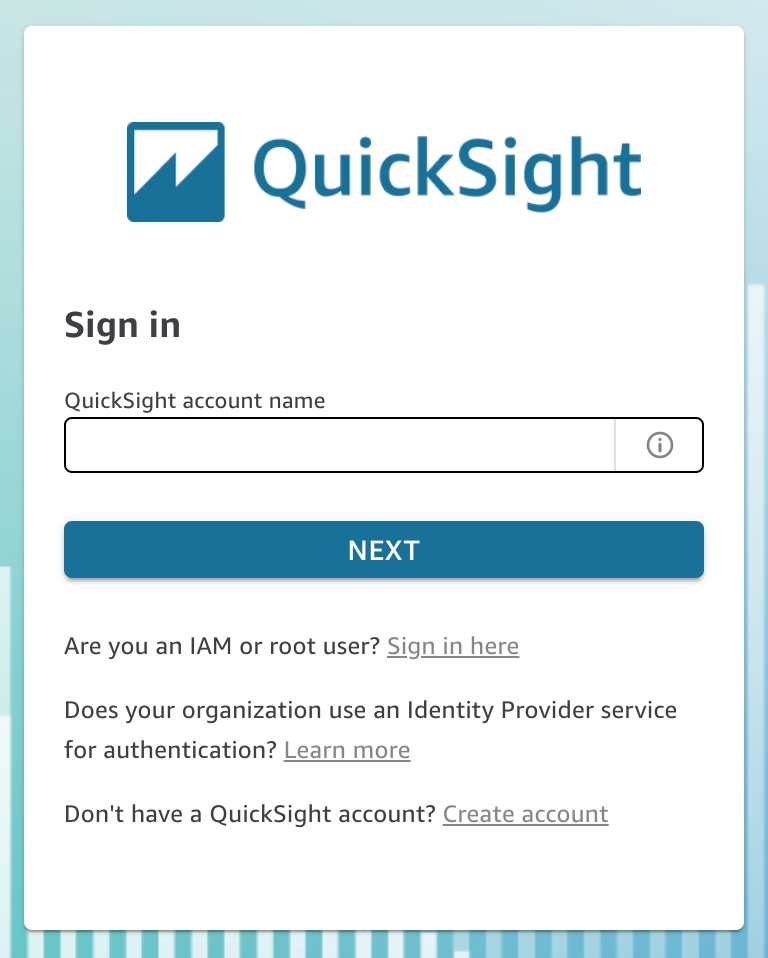
您还可以在主机右上角的菜单顶部找到您的 QuickSight 账户名。 QuickSight 在某些情况下,您可能无权访问您的 QuickSight 账户,或者没有管理员可以提供这些信息,或者两者兼而有之。如果是,请联系 S Amazon upport 并提交包含您的 Amazon 客户 ID 的票证。
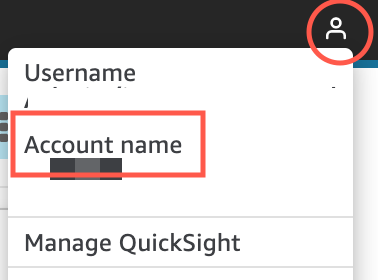
-
在 “用户名” 中,输入您的 QuickSight 用户名。不支持包含分号 (;) 的用户名。选择下列选项之一:
-
对于组织用户 – 用户名由管理员提供。
您的账户可以基于 IAM 凭证,也可以基于您的电子邮件地址(如果是根电子邮件地址)。或者,它可以用作邀请您加入该 QuickSight 帐户的用户名。如果您收到了另一位 Amazon QuickSight 用户的邀请电子邮件,它会注明要使用的凭证类型。
-
对于单个用户 – 您为自己创建的用户名。
这通常是您创建的 IAM 凭证。
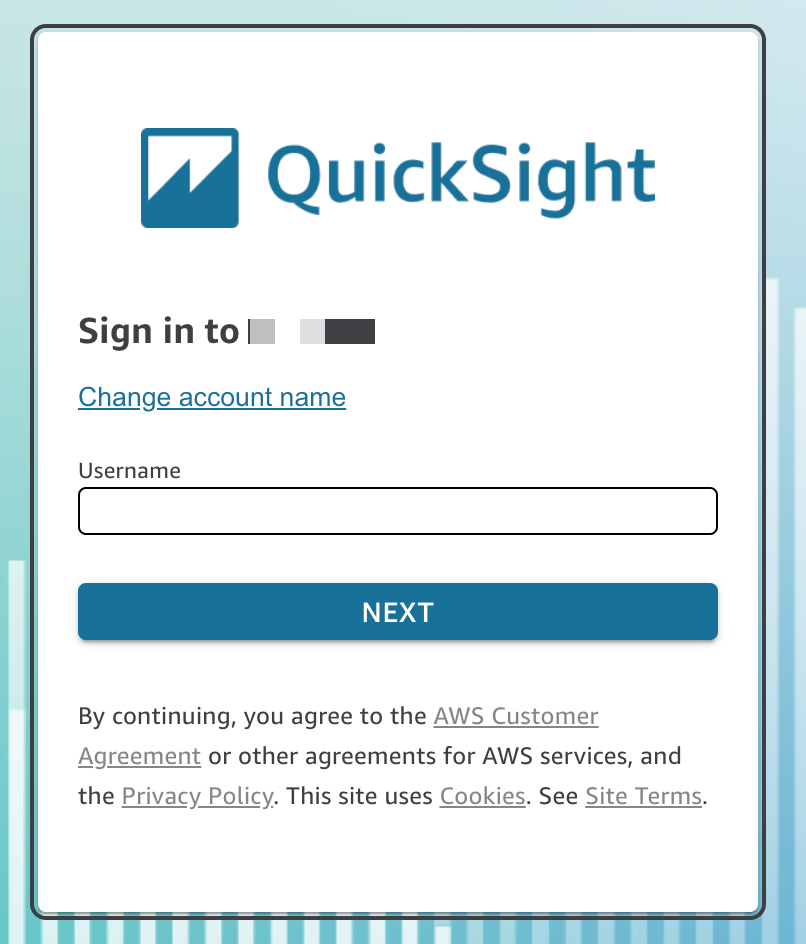
-
其余步骤根据您登录的用户类型(直接登录QuickSight 或以 Active Directory 用户、 Amazon 根用户或 IAM 用户身份登录)而有所不同。有关更多信息,请参阅以下部分。
以 QuickSight 或 Active Directory QuickSight 用户身份完成登录
如果您直接通过 QuickSight 或使用公司的 Active Directory 凭据登录,则signin.aws在您输入帐户名和用户名后,系统会将您重定向到。使用以下步骤完成登录。
QuickSight 如果您直接通过 QuickSight 或使用 Active Directory 凭据登录,则要完成登录
-
对于 Password (密码),输入您的密码。
密码区分大小写,且长度必须介于 8–64 个字符之间。它们还必须包含以下各项:
-
小写字母 (a–z)
-
大写字母 (A–Z)
-
数字 (0–9)
-
非字母数字字符 (~!@#$%^&*_-+=`|\(){}[]:;"'<>,.?/)
-
-
如果您的账户启用了多重身份验证,请输入您收到的 MFA 代码的多重身份验证码。
-
选择登录。
Amazon 以 root QuickSight 用户身份完成登录
如果您以 Amazon 根用户身份登录,则系统会将您重定向到 signin.aws.amazon.com(或 amazon.com)以完成登录过程。您的用户名已预先填入。使用以下步骤完成登录。
Amazon 以 root 用户身份完成登录
-
选择下一步。
-
对于密码,输入您的密码。有关根用户密码的更多信息,请参阅 IAM 用户指南中的更改 Amazon 账户根用户密码。
-
选择登录。
以 IAM QuickSight 用户身份完成登录
如果您以 IAM 用户身份登录,则系统会将您重定向到 signin.aws.amazon.com(或 amazon.com)以完成登录过程。您的用户名已预先填入。使用以下步骤完成登录。
以 IAM 用户身份完成登录
-
对于 Password (密码),输入您的密码。有关 IAM 用户密码的更多信息,请参阅《IAM 用户指南》中的默认密码策略。
-
选择登录。
如果您的登录过程是自动进行的,并且您需要使用其他账户,请使用私密或隐身浏览器窗口。这样做可以防止浏览器重复使用缓存的设置。